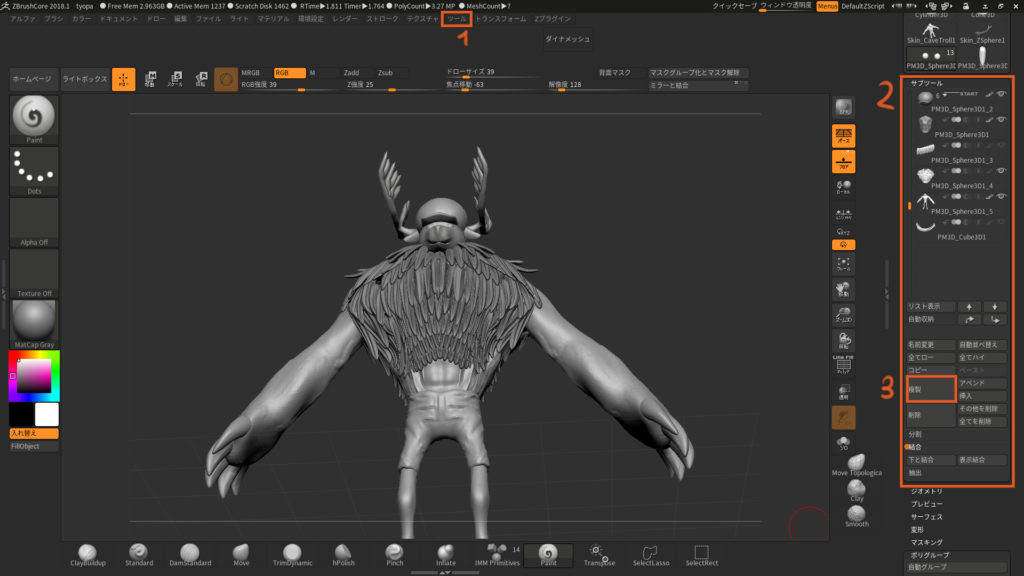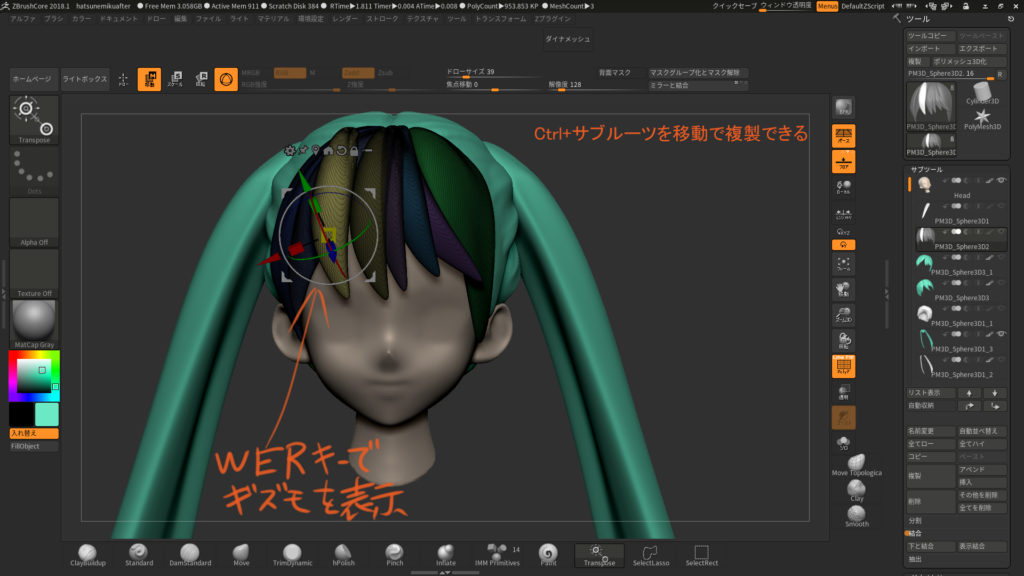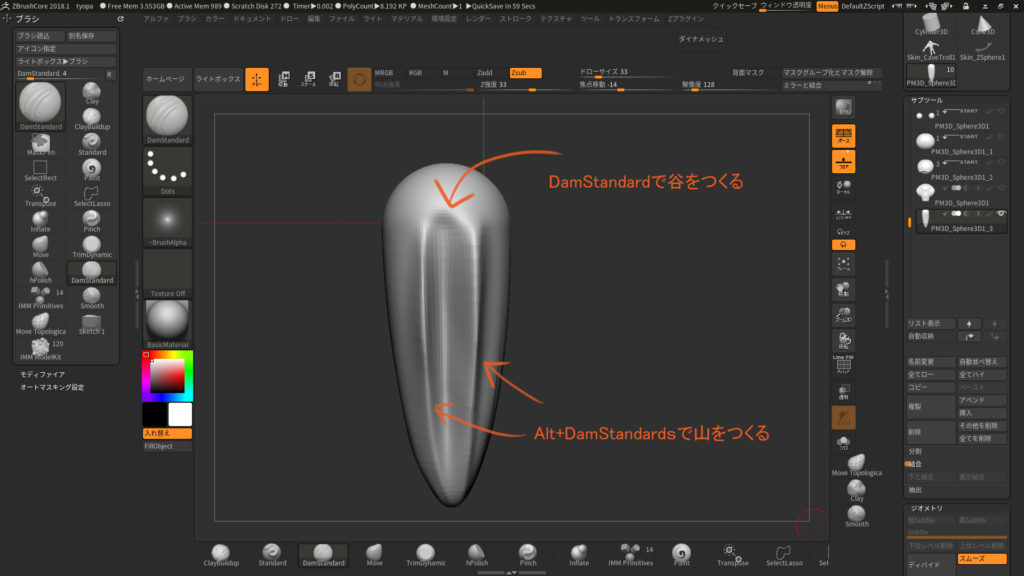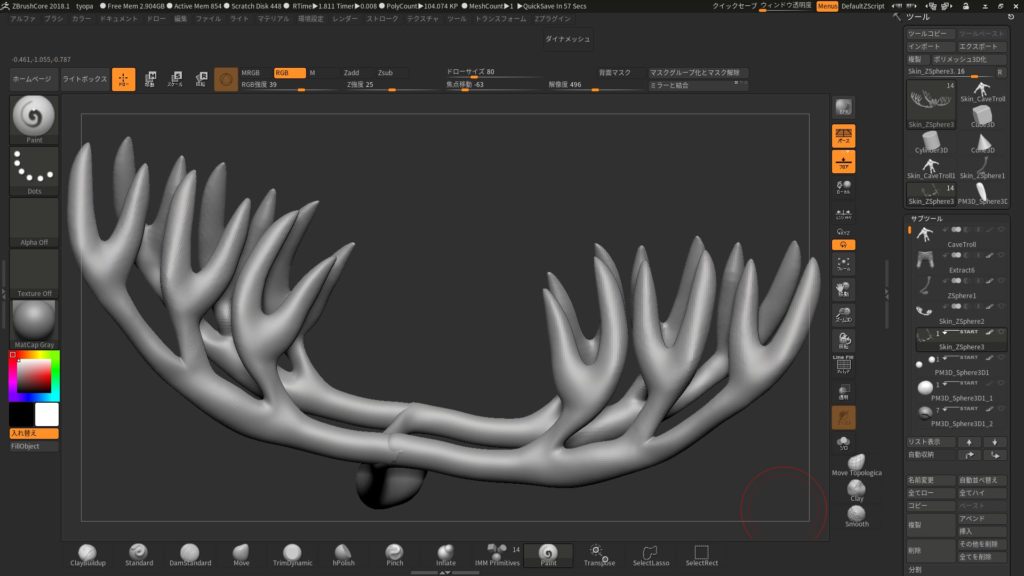ZBrushCoreでオブジェクトを複製したい…
同じオブジェクトを使いまわしたい…
今回はこんな望みを実現するために、オブジェクトの複製をする方法について解説します。
全部で2つのパターンを紹介するので、自分の目的に合った方を実践してみてください。
また、今回紹介する方法でつくったモデルも併せて紹介しますので、興味のある方はぜひご覧ください。
■オブジェクトを複製する方法
オブジェクトを複製する方法は、以下の2通りあります。
1.指定したサブツールをまるごと複製する方法
2.サブツール内の一部を複製する方法
3つとも覚えて使いこなすことで、できることが増えるので覚えていってくださいね!
まず初めに1.指定したサブツールをまるごと複製する方法を解説していきます。
・サブツールまるごとを複製する方法
サブツールをまるごと複製する方法を解説します。といっても手順は簡単です。
[ツール]バーを開く
[サブツール]タブを開く
サブツール一覧の下部にある[複製]をクリック
ボタンの位置は画像を参照してください。
これで、選択中のサブツールの1つ下に、複製されたサブツールが生成されます。
この方法はサブツールをまるごと複製できるので、完成させたパーツを複製したいときに便利です。
人の指やモンスターの爪など、1つ1つ作っていくよりも、あらかじめ1つのパーツとしてきれいにつくってから上記の方法で複製して配置した方がきれいにつくれますし、時間も短縮されます。
ちなみに複製したサブツールを軸に対象に配置したいときは、以下の手順でできます。
[ツール]>[変形]>[ミラー]をクリック
ミラーボタンの右上にあるxyzを切り替えることで、ミラーの中心軸を変更できます。
・サブツール(オブジェクト)内の一部を複製する方法
次に、サブツールの一部を複製する方法を見ていきましょう。
モデリング最中に、サブツールの1部分だけを複製したいときってありますよね。そんなときに使える方法です。
・複製したいツールのポリグループ分け
[ツール]>[ポリグループ]>[自動ポリグループ]をクリック
[Ctrl]+[F]でポリグループ分けされているか確認
複製したいポリグループを[Ctrl]+[Shift]で選択
複製したいポリグループ以外にマスクする
・マスクされていないポリグループを複製
W、E、RのどれでもいいのでクリックしてGizmoを表示
[Ctrl]+[Gizmoの矢印]でサブツールを移動
これで、サブツールの一部だけを複製することができます。
ポリグループ別にマスクするには、[Ctrl]+[Shift]+ポリグループをクリック、ドラッグでポリグループごとに表示を切り替えてマスクをつけていきましょう。
以下のコマンドが便利です。
[Ctrl]+[Shift]+ポリグループをクリック→クリックしたポリグループ以外を非表示
[Ctrl]+[Shift]+何もないところをドラッグ→表示ポリグループを切り替え
[Ctrl]+[Shift]+何もないところをクリック→全ポリグループを表示
これは髪の毛をつくるときに便利です。以下の画像のように私も髪の毛をつくる際に多用している方法です。
ここまでで、サブツールを複製する方法の解説が終了です。
以下では、解説した方法を実際にモデリングする際にどのように使えるかの具体例を紹介していますので興味のある方はぜひご覧ください。
■複製をつかったモデル
今回は複製する方法を多用して作ったモデルをご紹介。
サブツールの複製ができるようになると、時短にもなり、ほかのモデルに時間をさけるようになるので必ず覚えてくださいね!
・体毛の表現
体毛と言っていいのかわかりませんが、サブツールを複製して配置すれば体毛のようなものをつくれます。
以下の画像のようなサブツールを作成します。
これを複製して配置していけば、以下の画像のように体毛を表現することができます。
よく見ないとわかりませんが、どの毛も同じ形でできていることがわかるかと思います。
一つのパーツでもたくさん複製して配置を不規則にすることで、こんな風に表現できるようになります。
・角などの表現
角も体毛とほぼ同じ要領です。
元となるパーツを1つだけつくります。
これを複製して、[ツール]>[ジオメトリ]>[トポロジー編集]>[ミラーと結合]で合体させれば以下の画像のような角がつくれます。
こちらもよく見てみると、角のパーツがすべて同じ形であることがおわかりいただけると思います。
こんな感じで複製が使えると複雑な形のモデリングも簡単にできるようになるので覚えておきましょう。
■まとめ
今回はサブツールを複製する方法を解説しました。
記事内で紹介したボタン、テクニックをまとめておきます。
・[ツール]>[サブツール]>[複製]
・マスクされていないポリグループを複製
W、E、RのどれでもいいのでクリックしてGizmoを表示
[Ctrl]+[Gizmoの矢印]でサブツールを移動
サブツールの複製は早めに覚えておくと上達が早くなるかと思います。
最後まで読んでいただきありがとうございました。